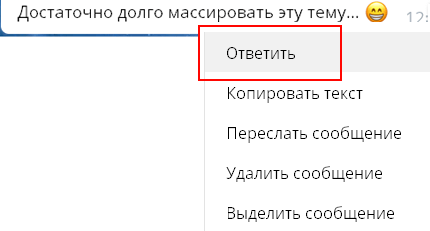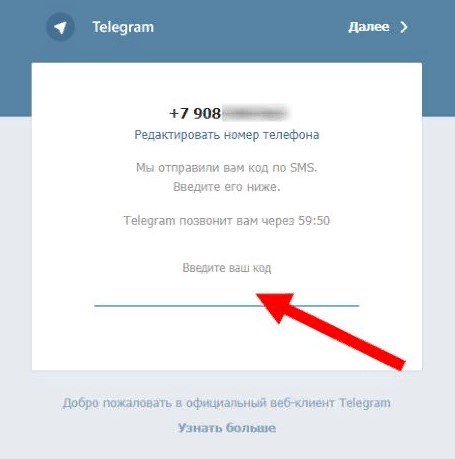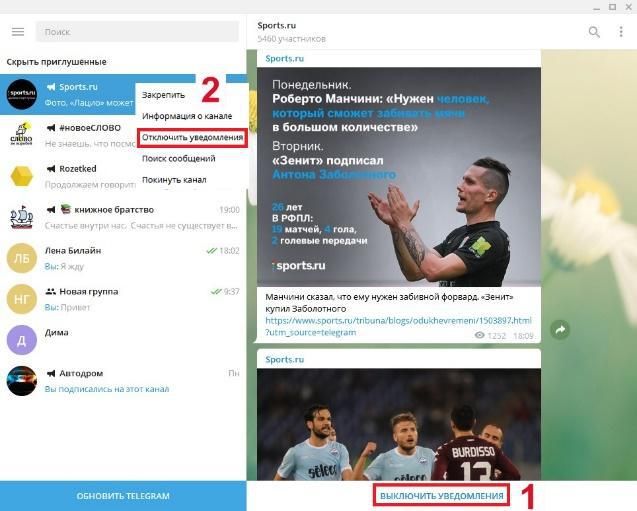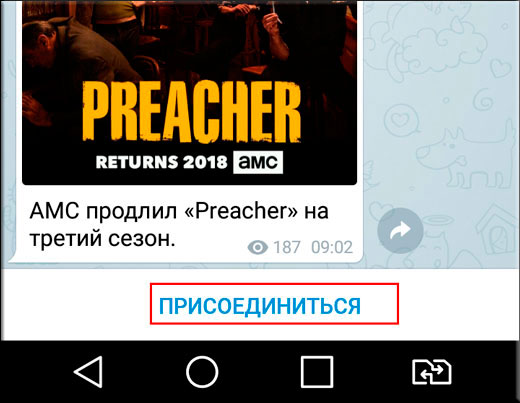Регистрация в telegram
Содержание:
- Как пройти регистрацию
- Регистрация аккаунта в telegram
- Создание новой учётной записи
- Возможные проблемы, с которыми можно столкнуться
- Управление группой в Телеграм
- Не приходит код активации
- Мощность
- Применяем виртуальный номер
- Как зарегистрироваться в Telegram без телефона
- Регистрация через виртуальный номер
- Регистрация на компьютере
- Как зарегистрироваться в Телеграмме на телефоне?
Как пройти регистрацию
Почему изучение данного вопроса крайне важно. Потому что Телеграмм обладает рядом особенностей, из-за которых возникает у пользователя проблема с регистрацией и он начинает искать ответ на вопрос, почему я не могу зарегистрироваться
Важно: ответ здесь крайне прост – потому что изначально придется справляться с англоязычным текстом, а на русский язык можно перейти только после регистрации.
Кроме этого, регистрация может не получиться, если нет регистрации мессенджера через телефон.
Весь процесс регистрации на компе проходит следующим образом:
- приложение нужно запустить из магазина приложений для Windows;
- далее нажать большую синюю кнопку Start Messaging;
- в верхней панели нужно откорректировать страну;
- ввести номер телефона без кода;
- найти кнопку Next и нажать на нее;
- ввести код, пришедший на телефон, в соответствующее поле;
- вновь нажать на копку Next;
- в специальном поле нужно указать имя и фамилию;
- вновь задействовать кнопку.
После окончания регистрации иконка Телеграмм появится на Рабочем столе, поэтому постоянный запуск приложения не понадобится, все будет происходить в автоматическом режиме. При необходимости установить русифицированную версию необходимо использовать специального бота.
Важно: в случае использования для входа в другие устройства при последующем использовании своего ПК нужно будет указать данные для входа.
С виртуального номера
Регистрация через компьютер возможна еще в один способ, если пользователь хочет пройти процесс без указания номера телефона, постоянно применяемого, чтобы его не светить и защитить себя от мошенников.
Чтобы так зарегистрироваться в Телеграмме, нужно использовать виртуальный номер. Приобрести его можно на одном из специализированных сервисов. Если аккаунт в Телеграмме нужен постоянно, следует открыть виртуальный тариф, чтобы номер не исчез.
В веб-версии
Итак, с регистрацией в обычной версии через ПК все ясно, но еще существует веб-версия, которая многих пользователей при создании аккаунта вводит в ступор. Так как совершенно другой интерфейс, крайне мелкий шрифт сбивают с толку.
Однако онлайн-версия практически ничем не отличается от классического варианта. Просто необходимо выполнить несколько шагов:
Без сообщения и номера телефона
Вопрос, можно ли зарегистрироваться в Телеграмме без использования телефона вообще и соответственно кодов, волнует многих. Однако на сегодня подобный способ не возможен. Так как именно номер телефона служит логином для входа.
Важно: можно только использовать виртуальную карточку или тариф для постоянного пользования, чтобы не светить свой реальный номер.
Регистрация аккаунта в telegram
Инструкция для успешной и быстрой регистрации в Телеграмм:
- Загрузить и установить приложение telegram;
- Ввести номер мобильного телефона, к которому будет привязан аккаунт;
- Ввести код доступа из полученного смс;
- Придумать и напечатать свой ник (только латинскими буквами).
Есть еще один путь активации профиля: с помощью голосовой команды. Телеграм автоматически подтягивает всю информацию из телефонной книги. Это экономит время, и не надо искать каждый контакт вручную.
Процесс регистрации в телеграмм на android
Инструкция для регистрации в телеграме на ОС Андроид:
- Открыть скачанное приложение на девайсе;
- Ввести, в международном формате, номер мобильного телефона;
- Получение кода доступа;
- Напечатать придуманный ник английским алфавитом.
Регистрация в telegram на ios
Процедура регистрации в мессенджере на Айфон:
- Открыть скачанное приложение;
- После открытия мессенджера, пользователю предлагается информационно-ознакомительная статья о самой программе;
- Далее ввести номер мобильного;
- Ввод кода и никнейма.
Windows phone
- Точно также скачивается и открывается телеграм;
- Далее следует правильно ввести номер телефона и код;
- Напечатать свой ник и, желательно, фамилию;
- Дать согласие на то, что возраст пользователя больше 13 лет – и можно пользоваться своим новым аккаунтом.
Процесс регистрации для mac os
Зарегистрировать на ОС Mac проще простого. Как это сделать?
Следовать детальной инструкции, приложенной ниже:
Загрузить мессенджер; открыть его; ввести все запрашиваемые данные пользователя; получать удовольствие от нового приложения телеграм.
Создание новой учётной записи
Для регистрации в Телеграмме с телефона для начала следует установить одноименное приложение из Плэй Маркета для телефонов на платформе Андроид или в App Store для смартфонов на iOS.
С мобильных устройств
Скачав, установив мессенджер на мобильный терминал, начинается процесс тонких настроек.
После запуска приложения у пользователя появится окошко с предложением продолжить на английском или на русском языке.
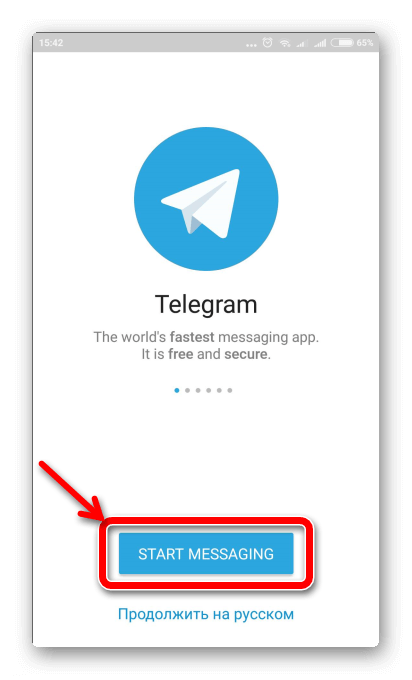
После выбора языка откроется процедура регистрирования аккаунта в мессенджере Телеграм. Пользователю необходимо выбрать страну (это требуется для автоматического определения международного телефонного кода государства) и ввести свой номер телефона. Далее нужно будет активировать свой аккаунт одним из удобных способов.

Для активации новой учётной записи следует выбрать наиболее подходящий вариант:
- С помощью SMS-сообщения, которое придёт на указанный при регистрации номер и автоматически определится приложением.
- Использование голосового сервиса – принятие звонка от робота технической поддержки Telegram Messenger LLP.
После завершения новым юзером процедуры аутентификации, приложение автоматически сканирует контакты из телефонной книги и добавляет их в мессенджер. Делается это для удобства и комфорта, чтобы не было нужды искать знакомых-единомышленников. В приложении можно создавать групповые чаты, которые могут поддерживать огромное количество участников, вплоть до 20 000 человек.
С персонального компьютера
Регистрация в Телеграмме с компьютера аналогична процедуре с мобильного устройства. Скачав инсталляционный файл с достойных доверию интернет ресурсов, установка приложения займёт немного времени.

Выбрав подходящую страну и введя работающий номер мобильного телефона, пользователь получит короткое сообщение SMS с кодом подтверждения для успешного завершения аутентификации.

Примечание: Если у пользователя Telegram установлен на смартфоне, и он решил обзавестись версией программы для ПК, то после прохождения регистрации на компьютере, в мобильную версию прилетит служебное уведомление об использовании его учётной записи. Так образом можно оперативно узнать о взломе своего аккаунта и принять меры по завершению несанкционированной сессии и изменения персональных настроек.
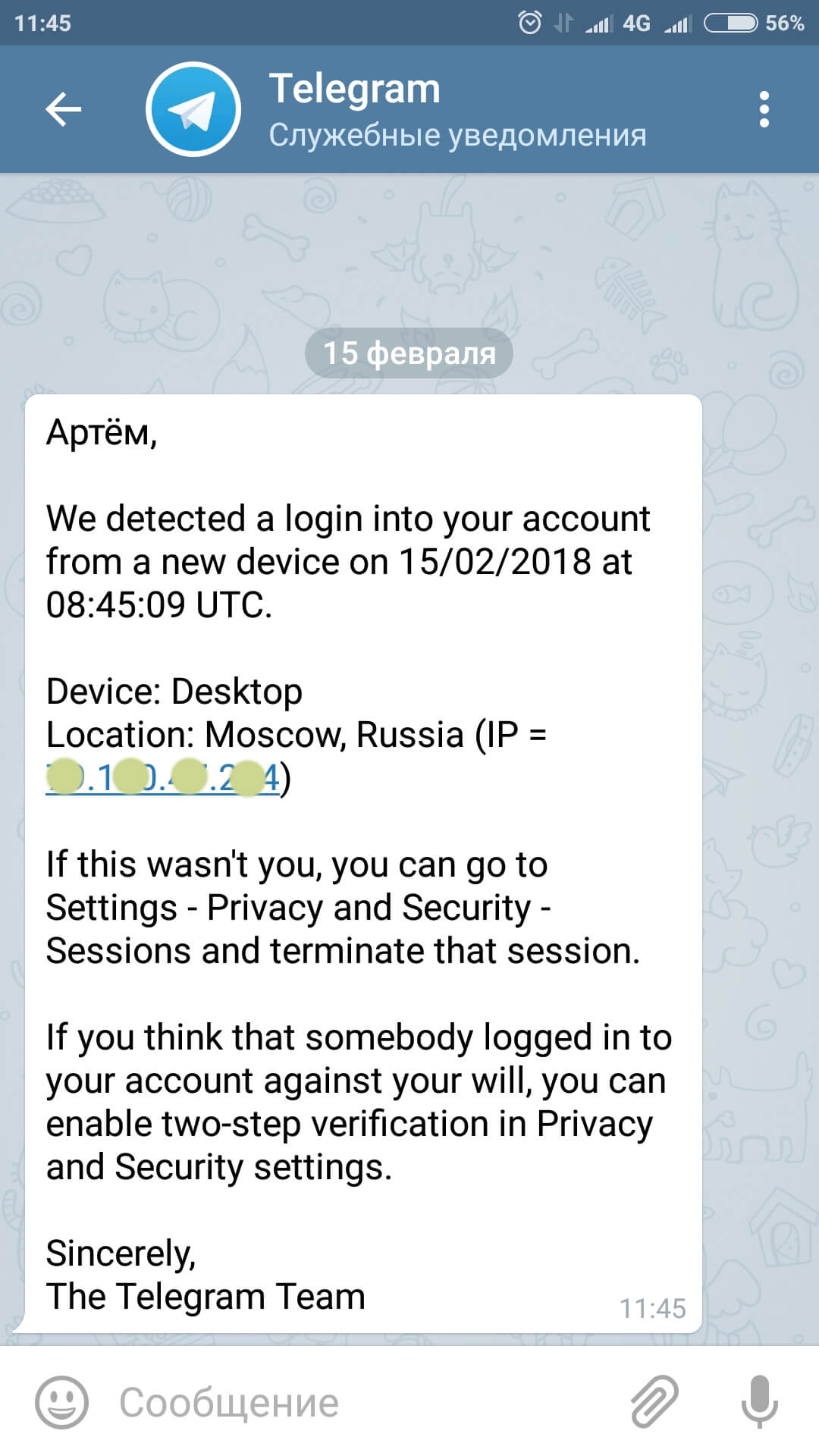
Примечание: В мессенджере Телеграм регистрация онлайн обязательное условие для начала безлимитного общения в социальной сети!
Возможные проблемы, с которыми можно столкнуться
Телеграм – надежно защищенная социальная сеть, но даже здесь трудности иногда подстерегают пользователей. Наиболее распространенные проблемы, затрудняющие регистрацию:
- Приложение на английском языке. До недавнего времени русскоязычные юзеры были вынуждены загружать локацию со сторонних ресурсов, а это рискованно. Сейчас, чтобы сменить интерфейс, нужно войти в меню настроек, выбрать клавишу «Language». При переходе приложение перезагрузится, а затем откроется на выбранном языке.
- Мессенджер долго грузится. Этому может быть несколько объяснений: Telegram заблокирован в России – воспользуйтесь VPN или прокси; загрузку блокирует гаджет пользователя – перезагрузите телефон; на устройстве недостаточно памяти – почистите кэш; медленный интернет – попробуйте подключиться к сети повторно.
- Не приходит код подтверждения. Без СМС-сообщения зарегиться в сети не получится. Проверьте, правильно ли указали номер телефона. Если учетная запись была активирована ранее, возможно, код регистрации пришел на уже указанный адрес. Случается, что доставка СМС задерживается из-за сбоя в сети оператора. В некоторых случаях достаточно просто перезагрузить устройство.
Если предпринятые меры не принесли результата, всегда можно обратиться в службу поддержки сервиса.
Управление группой в Телеграм
Когда группа уже создана, пора перейти к ее управлению. Давайте подробно рассмотрим, какие функции настройки доступны создателю группы. Для примера будет использовать десктопную версию Телеграм.
Чтобы попасть в настройки группы, нужно нажать на иконку в виде трех вертикальных точек в правом верхнем углу.
В контекстном меню выберите опцию «Управление группой».
В открывшемся меню настроек управления группой вы увидите, что здесь можно изменить описание группы, установить тип группы и ограничения по видимости истории чата новыми участниками, а также добавлять новых участников и назначать администраторов. Чуть ниже мы рассмотрим более подробно как это сделать.
Тип группы
Для того, чтобы определить тип группы в Телерам, вам нужно нажать на опцию «Тип группы» и выбрать нужный тип.
Всего есть два типа — публичный (данную группу можно будет легко найти через поиск и присоединиться к ней, а история чата будет доступна всем) и частная (присоединиться к группе можно будет только по приглашению администратора или пригласительной ссылке).
Если вы выберете публичный тип группы, то в появившейся опции «Ссылка» вам нужно будет вручную ввести название группы. Например, если ваша группа называется «Клуб автолюбителей», то ссылка может выглядеть так «t.me/klub_avtoliubitelej».
Если вы выберете частный тип группы в Телеграм, вместо обычной ссылки, будет ссылка-приглашение. Чтобы создать такую ссылку, нужно воспользоваться опцией «Создать ссылку-приглашение».
Телеграм сгенерирует ссылку и скопировав ее, вы можете переслать пользователю, которого вы хотите пригласить в вашу частную группу в Телеграм. Периодически вы можете сбрасывать ссылку-приглашение и создавать новую.
Также в частной группе есть такая опция как «История чата для новых участников». В ней вы можете настроить видимость истории сообщения в чате новыми участниками. Если выберете вариант «Видна», то новые участники будут видеть полную историю сообщения в вашей группе. При варианте «Скрыта» новые участники будут видеть только последние 100 сообщений.
Разрешения для участников группы
В опции «Разрешения» вы можете настроить возможности участников группы в Телеграм. То есть можно расширить или ограничить их действия/права в группе.
️
Вы можете запретить участникам возможность отправлять стикеры и добавлять новых участников.
Также вы можете регулировать время отправок сообщений участниками. Например, при интенсивном общении в группе с большим количеством участников можно поставить ограничение по времени — один участник может отправлять не больше одного сообщения за одну минуту.
Помимо этого вы можете воспользоваться опций «Черный список» и добавлять в него злостных нарушителей правил, то есть попадая в данный список, провинившиеся пользователи не смогут повторно добавляться по этой ссылке-приглашению в вашу группу в Телеграме.
Администраторы группы
Опция «Администраторы» позволяет выбранным участникам давать привилегии администратора. Для этого достаточно нажать «Добавить администратора».
Затем в списке участников выбрать подходящего кандидата.
После того, как вы выберете участника, можно будет настроить его права в группе. Например, можно ему разрешать блокировать участников и удалять сообщения, но при этом запретить ему менять профиль группы (аватарку, название и пр.).
Во вкладке «Должность» можно указать должность, которая будет отображаться в подписи администратора.
Кстати, на днях в мобильной версии Телеграм и теперь администратор может отправлять сообщения анонимно. Это означает, что его сообщения будут опубликованы от имени группы, а не от имени пользователя.
Добавление новых участников
Чтобы добавить новых участников, вам нужно будет воспользоваться опцией «Участники» в меню настройки группы Телеграм.
Воспользуйтесь строкой поиска, чтобы найти и выбрать нужных участников и нажмите «Добавить».
Просмотр недавних действий в группе
Если группа большая и в ней несколько администраторов, очень полезной будет опция просмотра недавних действий администраторов группы. Для этого нужно в меню настроек группы выбрать опцию «Недавние действия».
Вы попадете в чат, где будет отображаться история действий администраторов. Отображение действий можно регулировать с помощью опции «Фильтр».
В открывшемся меню достаточно поставить или убрать галочки с тех или иных действий.
Как вы видите, управлять группой в Телеграм достаточно легко, так как разработчики сделали функционал настроек группы максимально удобным.
Не приходит код активации
Одна из распространенных ошибок мессенджера – когда Телеграм не может зарегистрировать новый аккаунт из-за того, что не был доставлен код доступа.
Сбоить может любая программа и никто от этого не застрахован. Эту ошибку можно очень быстро исправить.
Если вы не можете зарегистрироваться в телеграм, то проблема может заключаться в:

- Допущена ошибка при вводе мобильного номера телефона;
- Уже существует аккаунт в телеграм, привязанный к введенному номеру телефона;
- Телеграм перегружен количеством запросов;
- Отсутствие связи с сетью;
- Смс с кодом доступа было заблокировано;
- Нет доступа к введенному номеру мобильного телефона.

Ошибки могут возникнуть неожиданно. Но не стоит принимать все близко к сердцу – всегда можно найти выход.
Меры, которые можно предпринять:
- Проверить sim карту на наличие повреждений;
- Возможно, что недостаточно средств на счету;
- Проверить правильность введенного номера;
- Если проблема с сетью, то уточнить у мобильного оператора временной промежуток для решения ошибки.
Если уже было проверено все, что могло препятствовать регистрации, а толку никакого, – нужно немного подождать. Иногда на доставку смс нужно больше времени.

Мощность
По сравнению с вышеупомянутыми системами, Телеграмм быстрее доставляет сообщения и медиаконтент при отсутствии ограничений по объёму. Предельный размер передаваемых файлов составляет 1,5 Гб, что намного больше лимитов конкурентных сервисов. Численность участников группы в этой системе может доходить до рекордного значения 100 000, а количество подписчиков на любой канал вовсе не ограничено.
Бесплатность
За эту особенность программу любят те, кто устал от навязчивой рекламы, предложений перейти на платную версию продукта, пополнить баланс и тому подобного. В «Телеграмме» нет никаких платных функций, и, по словам разработчиков, они не предвидятся. Сервис предлагает абсолютно одинаковые возможности для всех пользователей. Это по-настоящему некоммерческий продукт со всеми вытекающими плюсами.
Лаконичность
Разработчики сфокусировались на главных функциях программы, благодаря чему её интерфейс выглядит предельно простым и понятным. Даже лица, которые не очень хорошо ладят с компьютерной электроникой, быстро разберутся с программой и смогут использовать её возможности в полном объёме.
Безопасность
В отличие от ICQ и Skype, передаваемые через эту программы данные надёжно шифруются, а при использовании секретных чатов — не сохраняются на серверах систем и даже могут быть уничтожены по таймеру. Сегодня Telegram по праву считается одним из самых защищённых популярных мессенджеров.
На нашем сайте можно бесплатно скачать программу на русском языке для всех современных платформ и устройств. В их числе настольные ПК под управлением Windows и macOS, смартфоны с iOS и Android, а также планшеты, умные часы и телевизоры Smart TV. Качайте подходящую версию приложения, устанавливайте её и общайтесь со своими близкими!
Подробная инструкция по установке приложения Telegram (Телеграмм) на русском языке на телефон
- В зависимости от платформы на которой работает Ваш мобильный телефон, в поисковой строке Google Play (Android) или AppStore (iPhone) введите название приложения на английском языке Telegram, либо на русском Телеграмм;
- Установите и откройте приложение Telegram на смартфоне;
- Пройдите активацию учетной записи по номеру телефона. Сделайте запрос на получение кода по смс;
- Введите полученный код из шести цифр в окошко активация учетной записи;
- Введите своё имя и добавьте фотографию;Программа установлена и настроена. Вы можете отправлять и получать сообщения и делать звонки.
Инструкция по установке приложения Telegram (Телеграмм) на планшет
- В зависимости от платформы на которой работает Ваш планшет, в поисковой строке Google Play (Android) или AppStore (iPhone) введите название приложения на английском языке Telegram, либо на русском Телеграмм;
- Установите и откройте приложение Telegram на планшете;
- Пройдите активацию учетной записи по номеру телефона. Сделайте запрос на получение кода по смс;
- Введите полученный код из шести цифр в окошко активация учетной записи;
- Введите своё имя и добавьте фотографию; Программа установлена и настроена. Вы можете отправлять и получать сообщения и делать звонки.
Инструкция по установке приложения Telegram (Телеграмм) на компьютер
- На нашем сайте, нажмите кнопку скачать Telegram;
- Скачайте и запустите установочный файл TelegramSetup;
- Откроется окно установки, жмите кнопку запустить и дождитесь, пока программа установится на Ваш компьютер. Запустите программу;
- Введите свой номер телефона для получения кода из шести цифр в окошко активация учетной записи;
- Введите своё имя и добавьте фотографию; Программа установлена, настроена и синхронизована со всеми Вашими устройствами. Вы можете отправлять и получать сообщения и делать звонки.
Инструкция для настройки Telegram Online (Телеграмм)
Применяем виртуальный номер
Виртуальным номером для получения СМС является услуга, которая позволяет получить или отправить SMS без применения симки или смартфона. Все физические приборы содержит сервисная компания, а пользователь получает лишь виртуальный номер.
Подобные номера делятся на два типа:
- Одноразовый;
- Постоянный.
Большинство одноразовых номеров по большей части бесплатны. Чего не скажешь о постоянных номерах, которые нужно регулярно оплачивать. Разумеется, постоянный номер более удобен, в связи с тем, что всегда доступен. Само прохождение процесса регистрации с применением виртуальных номеров происходим тем же образом, что с применением обычных номеров. С тем различием, что код, подтверждающий регистрацию, поступает не на смартфон, а на определённый ресурс.
Как зарегистрироваться в Telegram без телефона
Telegram давно превратился в нечто большее, чем мессенджер. Огромное количество каналов и пользователей мотивируют всё больше людей зарегистрироваться здесь. Однако при регистрации части возникают проблемы с номером телефона. Рассмотрим, как зарегистрироваться в телеграмме без номера телефона.
Как известно, номер телефона – один из основных пунктов для создания аккаунта в telegram.
Сразу нужно отметить, что без телефона создать учётную запись нельзя. Должен быть хоть какой-то номер.
Выходов из этой ситуации есть несколько.
Создание, а точнее, покупка виртуальной сим карты – самый частый метод обхода требования ввести собственный номер телефона. Для этого используются специальные сервисы. Мы рассмотрим online sim.
Здесь можно получить как бесплатный, так и платный номер. Но для начала нужно зарегистрироваться на сервисе.
1.Заходим по этой ссылке — https://onlinesim.ru/auth/register.
2.Заполняем необходимые регистрационные поля.
3.Подтверждаем почту и входим в аккаунт.
Если пользователь не прошёл идентификацию, у правой части экрана появится уведомление об ошибке.
При этом если использовать китайский номер, тогда проходить идентификацию не нужно, да и обойдётся услуга дешевле – 2 рубля.
После покупки номера, в личном кабинете включаем ползунок с сообщениями, иначе они не появятся.
Здесь можно получить и смс-код, и целые сообщения. Настраиваем фильтр по необходимости.
На использование виртуальной сим-карты даётся 20 минут. За это время нужно успеть подтвердить аккаунт и получить СМС. Нужно убедиться, что справа о номера написано, что номер готов принимать сообщения.
В окне регистрации telegram вводим виртуальный номер и ждём получения кода. Обновляем страницу с номером, пока не появится нужное SMS. Подтверждаем аккаунт, заканчиваем регистрацию и подтверждаем на сайте, что получили код. Учётная запись создана.
У Скайп тоже есть своя фишка – «Подписаться на номер». С её помощью можно легко зарегистрировать виртуальный номер. Однако есть подводный камень в виде стоимости такого способа.
Цена услуги на 3 месяца – 15 евро, на год – 50. Конечно, для кого-то это дороговато, однако это намного удобнее. Да и за скрытность нужно платить.
Сначала открываем сайт https://secure.skype.com/my/skype-number. Здесь выбираем одну из предложенных стран для номера.
Пользователю дадут местный номер:
Чуть ниже можно выбрать другой регион или номер, если этот не подходит. Входим в аккаунт Microsoft и выбираем форму подписки.
В следующем пункте нужно ввести личные данные – ФИО, страну, адрес и почтовый индекс. После этого выбираем способ оплаты. Для этого подходят банковские карты, PayPal, WebMoney, и другие.
Через приложение Skype пользователи получат доступ к виртуальному номеру и будут получать СМС и входящие звонки.
Вводим его в telegram, вписываем код, и аккаунт создан.
Последний метод позволит не «светить» личные данные. Нужно купить любую сим карту с самым дешёвым тарифом
Важно обратить внимание, что некоторые тарифы предусматривают ежемесячную оплату
Здесь всё так же – регистрируетесь с помощью новой симки и пользуетесь новым аккаунтом.
в верхнем меню.
Чуть ниже в строку поиска вводим «telegram» и выбираем один из предложенных товаров. Наводим мышку на «информация», чтобы детальнее ознакомиться с ним.
Нажимаем «купить», после чего выбираем способ оплаты. Можно оплатить с банковской карты, электронного кошелька или телефон. Через пять минут на электронную почту придёт детальная информация с паролями и прочей нужной информацией.
Пройти регистрацию в telegram без телефона невозможно. Возможно только не использовать собственный мобильник и обойти этот пункт некоторыми методами.
Каждый раз используется сим-карта как реальная, так и виртуальная. И во всех случаях за неё придётся платить.
Еще можете почитать:
Как зарегистрироваться в Мьюзикле?
Регистрация через виртуальный номер
Верификация телефона Telegram – это обязательный шаг, который необходимо выполнить при регистрации нового аккаунта. Если вы хотите отделить личный аккаунт Telegram от своего бизнес-канала, то вам нужно привязать его с помощью виртуального номера, который предоставляют бесплатные VoIP-приложений. Это можно сделать с помощью TextNow, Google Voice, Burner и других VoIP-приложений, которые предоставляют такую услугу.
Поэтому не нужно покупать и подключать вторую SIM-карту, ведь это хочется далеко не всем. Стоит быть более изобретательным. Скачав специальное приложение, можно создать код для подтверждения всего в пару кликов.
Минусы одноразовых номеров
После создания виртуального номера вы можете столкнуться с некоторыми минусами этой опции:
- не придет код подтверждения от Телеграма – попробуйте пройти регистрацию позже;
- появятся ошибки при регистрации – переустановите приложение или смените одноразовый номер;
- не получится восстановить пароль – проблема без решения. Если забыли пароль, то восстановить его по одноразовому номеру не получится.
Сервисы
Теперь стоит разобрать самые надежные сервисы по созданию виртуальных номеров.
TextNow – это бесплатное приложение, которое предоставляет пользователям возможность получить временный номер телефона. Недостатком приложения является то, что вы можете потерять доступ, если не будете активно его использовать, и он будет возвращен в обращение, чтобы другой человек мог применить его в своих целях. Но если использовать свой номер телефона TextNow хотя бы пару раз в неделю, то с ним все будет в порядке.
К счастью, есть возможность получить постоянный номер телефона либо подписавшись на премиум-версию приложения TextNow, либо подписавшись на их беспроводную службу.
Для того чтобы создать вторую учетную запись Telegram с виртуальным номером телефона, вам необходимо будет выполнить следующие действия:
Установите TextNow из магазина Google Play или приложения iOS.
После загрузки и установки приложения вы можете выбрать свой бесплатный виртуальный номер телефона. Приложение запросит ваш код города, чтобы сгенерировать 5 различных вариантов на выбор. Просто возьмите любой и завершите настройку.
Затем найдите и войдите в приложение Telegram на своем мобильном устройстве. Нажмите на «Настройки» (три черточки) -> Сведения о вашем профиле -> Добавить аккаунт.
Нажмите «Далее» в правом верхнем углу экрана. Telegram отправит проверочный код с помощью текстового сообщения или вы можете выбрать, чтобы подтвердить свой аккаунт с помощью телефонного звонка. Если код не приходит, то стоит нажать кнопку «Отправить повторно». Если вы не получили проверочный код, нужно выбрать другой виртуальный номер телефона в приложении TextNow.
Как только вы подтвердите свою учетную запись, введите имя и фамилию. На этом все, второй аккаунт привязан.
Если у вас возникли проблемы с использованием кода от TextNow для проверки учетной записи Telegram, вы можете обратиться в Службу поддержки Telegram, чтобы определить, могут ли они вручную добавить номер в вашу учетную запись или выбрать другое VoIP-приложение для проверки.
Google Voice – это веб-приложение для звонков, которое предоставляет только что сгенерированный код телефона. С его помощью можно совершать международные звонки, а также отправлять и получать текстовые сообщения. Приложение предлагает множество полезных функций. Единственное предостережение, достойное упоминания, заключается в том, что для использования сервиса вам необходимо иметь свой личный аккаунт Google.
Burner – это альтернативный способ получить код для вашего второго аккаунта Telegram. Что делает это приложение особенным, так это то, что каждый телефонный номер присваивается одному пользователю и полностью зашифрован. Это обеспечивает полную анонимность для всех пользователей по всему миру.
В отличие от других VoIP-приложений, которые были упомянуты ранее в этом посте, Hushed предназначен для использования во временных целях. Приложение пригодится вам только в том случае, если вы воспользуетесь телефоном всего один раз и забудете о нем сразу после завершения верификации.
Регистрация на компьютере
Регистрация в Телеграмме на компьютере на русском языке производится практически аналогично мобильным версиям. Некоторые различия имеются, поэтому читайте наши инструкции – вы же не хотите ошибиться и запутаться?
Если вы работаете на компьютере Мак, регистрация проходит так:
Скачайте Телеграмм через магазин приложений App Store, установленный на компьютере;
- Щелкните по иконке, появившейся в Dock;
- Выберите страну проживания, укажите мобильный номер в формате +7;
- Дождитесь получения сообщения на телефон и впишите код в специальное поле;
- Введите имя пользователя и загрузите картинку при желании.
Как видите, зарегистрироваться в Телеграмм онлайн без мобильного телефона не получится. Процесс регистрации на Виндовс производится точно так – единственным отличием станет загрузка приложения Телеграмм на ноутбук или компьютер с официального сайта разработчика.
Веб-версия
- Вы увидите специальное окно – выбирайте страну и вводите телефонный номер;
- Вписывайте код подтверждения;
- Укажите ФИ и кликайте по значку «Продолжить».
Все максимально просто! Вы прошли регистрацию стали обладателем учетной записи – можете общаться, обмениваться файлами и данными и наслаждаться безопасным мессенджером Телеграмм.
Как зарегистрироваться в Телеграмме на телефоне?
Мобильное приложение Телеграмм работает на платформах Андроид и IOS.
Андроид
Первоначально скачиваем приложение с Google Play или официального сайта tlgrm.ru
Алгоритм регистрации на Android:
- Нажать на кнопку «Открыть».
- Кликнуть на надпись «Продолжить на русском», так как по умолчанию устанавливается английский язык.
- Ввести номер мобильного телефона с указанием кода страны.
- Дождаться СМС-сообщения, которое придет на указанный телефон и содержит код.
- Ввести присланный код в специальное поле приложения.
- Написать имя пользователя.
- Нажать на галочку.
На этом регистрация завершена. Скачать программу для Андроид можно в магазине Google Play.
Айфон
Для Айфона алгоритм действий тот же самый. Только скачивать приложение нужно с другого магазина – AppStore или официального сайта tlgrm.ru
1. Нажать на кнопку «Открыть».
2. Кликнуть на надпись «Продолжить на русском», так как по умолчанию устанавливается английский язык.
3. Ввести номер мобильного телефона с указанием кода страны.
4. Дождаться СМС-сообщения, которое придет на указанный телефон и содержит код.
5. Ввести присланный код в специальное поле приложения.
6. Написать имя пользователя.
7. Нажать на галочку.
На этом регистрация завершена.
Без номера телефона
Но все же есть способы, которые могут помочь обойтись и без телефона. Первый – с помощью программы Скайп. Есть такая опция как «Подписаться на номер» в Skype. Она позволяет «привязать» аккаунт в Телеграмм к этому приложению. В этом случае код подтверждения пришлют в Скайп, а не на телефон.
Но за эту услугу придется заплатить. Стоимость составляет от 15 до 50 евро в зависимости от срока использования.
Также можно воспользоваться виртуальными номерами, что позволит обойтись без материальных трат. Но зато есть риск потерять доступ к своему аккаунту в приложении.